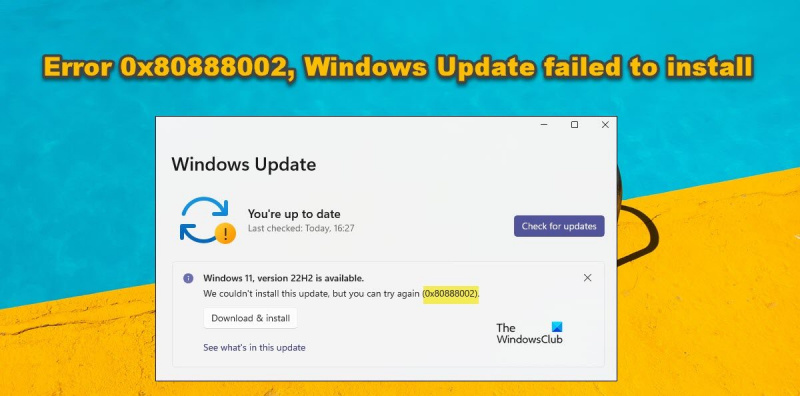Als IT-Experte habe ich meinen fairen Anteil an Fehlern gesehen. Aber derjenige, der die Leute immer zu stolpern scheint, ist der Fehler 0x80888002. Dieser Fehler tritt auf, wenn Sie versuchen, ein Windows-Update zu installieren, und dies fehlschlägt. Es gibt ein paar Dinge, die Sie tun können, um das Problem zu beheben, aber leider ist es oft ein Fall von Versuch und Irrtum. Als erstes sollten Sie versuchen, die Windows Update-Problembehandlung auszuführen. Dies ist ein integriertes Tool, mit dem Probleme mit Updates identifiziert und behoben werden können. Um es auszuführen, suchen Sie einfach im Startmenü nach „Fehlerbehebung“. Sobald es geöffnet ist, klicken Sie auf „Windows Update“ und folgen Sie den Anweisungen. Wenn das nicht funktioniert, versuchen Sie im nächsten Schritt, das Update manuell zu installieren. Dazu müssen Sie das Update von der Microsoft-Website herunterladen und anschließend installieren. Dies kann etwas knifflig sein, befolgen Sie daher die Anweisungen sorgfältig. Wenn Sie weiterhin Probleme haben, versuchen Sie im nächsten Schritt, die Windows Update-Komponenten zurückzusetzen. Dies kann über die Eingabeaufforderung erfolgen. Suchen Sie dazu im Startmenü nach „Eingabeaufforderung“, klicken Sie mit der rechten Maustaste und wählen Sie „Als Administrator ausführen“. Geben Sie nach dem Öffnen die folgenden Befehle ein und drücken Sie nach jedem Befehl die Eingabetaste: net stop wuauserv Netto-Stopbits net stop cryptsvc ren %systemroot%SoftwareDistribution SoftwareDistribution.old ren %systemroot%system32catroot2 catroot2.old net start wuauserv Netto-Startbits net start cryptsvc Nachdem Sie diese Befehle ausgeführt haben, versuchen Sie erneut, das Update zu installieren. Wenn es immer noch nicht funktioniert, müssen Sie sich möglicherweise an den Microsoft-Support wenden, um weitere Unterstützung zu erhalten. Hoffentlich behebt eine dieser Lösungen das Problem und Sie können das Update installieren. Aber wenn nicht, dann müssen Sie vielleicht einfach auf das nächste Update warten und hoffen, dass es keine Probleme macht.
Wenn der Fehler 0x80888002 auftritt, Windows Update konnte nicht installiert werden, während Windows 11/10 aktualisiert oder aktualisiert wurde, kann Ihnen dieser Beitrag helfen. Einige Benutzer haben diesen Fehlercode gesehen, als sie versuchten, ein Feature-Update zu installieren. Die Fehlermeldung lautet − Wir konnten dieses Update nicht installieren, aber Sie können es erneut versuchen (0x80888002) .

Ausblick bleibt beim Laden des Profils hängen
Was verursacht den Windows Update-Fehler 0x80888002?
Wenn Sie die Installationsprüfung bei der Installation von Windows 11 umgangen oder ein Tool zur Installation von Windows 11 verwendet haben, das die Sicherheitsprüfung automatisch umgeht, wird ein Fehlercode angezeigt. Bei der Installation von Version 2022 oder 22H2 überprüft Windows Ihr System, um sicherzustellen, dass Sie über die gesamte für die Installation von Windows 11 erforderliche Hardware verfügen, deren Fehlen zu Fehlercode 0x80888002 führt. Es gibt andere Ursachen und Lösungen, die wir in diesem Beitrag behandeln werden.
Fehler 0x80888002 behoben, Windows Update konnte nicht installiert werden
Wenn der Fehler 0x80888002 angezeigt wird und Windows Update auf Ihrem System nicht installiert werden konnte, befolgen Sie die nachstehenden Lösungen.
- Umgehung der Installationsüberprüfung
- Umgehen Sie TPM und Secure Boot mit Rufus
- Führen Sie die Windows Update-Problembehandlung aus
- Windows Update-Komponente zurücksetzen
- Verwenden Sie die Windows 11 Media-Installation, um das Funktionsupdate zu installieren.
Lassen Sie uns im Detail darüber sprechen.
1] Installationsüberprüfung umgehen
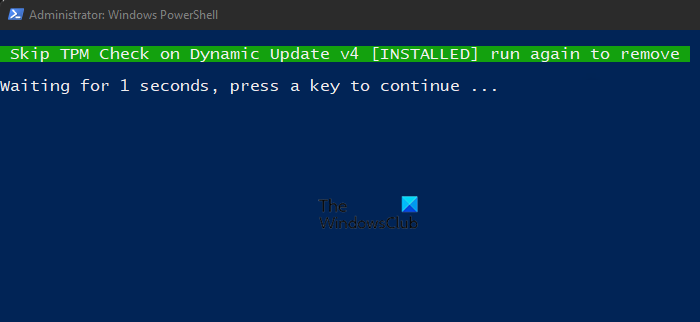
Um dieses Problem zu beheben, führen Sie ein Skript aus, das die Überprüfung umgehen kann, die zum Installieren dieser Version von Windows erforderlich ist. Um dieses Skript zu installieren, müssen Sie zu gehen github.com und herunterladen MediaCreationTool.bat Drücken Code > ZIP herunterladen.
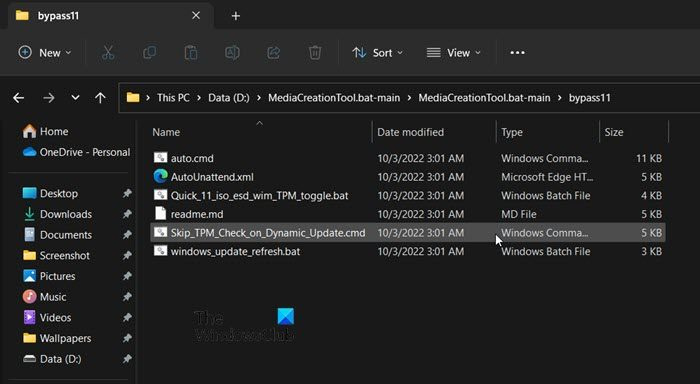
Nachdem Sie die Datei heruntergeladen haben, extrahieren Sie sie und navigieren Sie dann zu MediaCreationTool.bat-main > MediaCreationTool.bat-main > обход11. Dann Rechtsklick Skip_TPM_Check_on_Dynamic_Update.cmd und wählen Sie Als Administrator ausführen. Klicken Sie auf OK, wenn die UAC-Eingabeaufforderung angezeigt wird. Sie können auch das Windows Defender-Popup öffnen, klicken Sie auf Renn weg.
Befolgen Sie abschließend die Anweisungen auf dem Bildschirm, um den Vorgang abzuschließen.
Google Mail steckt im Postausgang
Sie müssen die Änderungen nach der Installation des Updates rückgängig machen. Navigieren Sie dazu einfach zum selben Speicherort und führen Sie Skip_TPM_Check_on_Dynamic_Update.cmd erneut aus. Anstatt zu installieren, gibt das Skript eine Meldung aus, dass es entfernt wurde.
2] TPM umgehen und Secure Boot mit Rufus
Sie können Rufus auch verwenden, um TPM zu umgehen und das Booten zu sichern, laden Sie einfach Windows 22H2 oder 2022 ISO herunter. Sie müssen dann Rufus verwenden, um ein Installationsmedium zu erstellen, das TPM umgeht und den Start sichert. Das wird dir helfen.
3] Führen Sie die Windows Update-Problembehandlung aus.
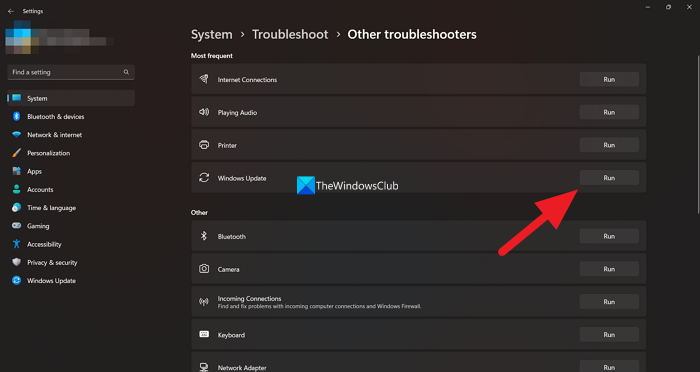
Wir führen dann die Windows Update-Problembehandlung aus, lassen sie die Ursache finden und beheben. Die Windows Update-Problembehandlung ist ein integriertes Windows-Programm, das alle Arten von Windows Update-Fehlern beheben kann. Um die Problembehandlung auszuführen, müssen Sie die vorgeschriebenen Schritte ausführen.
Windows11
- offen Einstellungen.
- Gehe zu System > Fehlerbehebung.
- Klicken Sie auf Andere Fehlerbehebungen.
- Klicken Sie auf die zugeordnete Ausführung Windows Update.
Windows 10
- Starteinstellungen.
- Wechseln zu Aktualisierung und Sicherheit.
- Drücken Sie Fehlerbehebung > Erweiterte Tools zur Fehlerbehebung.
- Wählen Windows Update und klicken Sie auf „Diese Problembehandlung ausführen“.
Sie müssen den Anweisungen auf dem Bildschirm folgen, um den Vorgang abzuschließen. Hoffe das hilft dir.
4] Windows Update-Komponente zurücksetzen
Wenn alles andere fehlschlägt, ist es möglich, dass einige Windows Update-Dateien beschädigt wurden oder ein anderes Problem aufgetreten ist. In einem solchen Fall müssen wir die Windows Update-Komponente zurücksetzen. Dadurch werden keine wichtigen Windows-Dateien gelöscht. Entfernen Sie einfach den Update-Cache, der möglicherweise beschädigt ist. Starten Sie nach dem Zurücksetzen der Windows Update-Komponente Ihren Computer neu und prüfen Sie, ob das Problem behoben ist.
5] Verwenden Sie den Windows 11-Einrichtungsassistenten
Wenn Sie diesen Fehlercode sehen, wenn Sie versuchen, ein Feature-Update zu installieren, können Sie den Windows 11-Setup-Assistenten verwenden, um das Feature-Update zu installieren
cloudconvert Bewertung
Wie behebt man Windows Update, das nicht installiert werden konnte?
Wenn Windows Update nicht auf Ihrem Computer installiert werden konnte, überprüfen Sie den Fehlercode. Jeder Fehlercode hat eine bestimmte Bedeutung, daher müssen Sie ihn verwenden, um Lösungen zu finden. Unabhängig vom angezeigten Fehlercode können Sie jedoch mehrere Dinge tun: Führen Sie die Windows Update-Problembehandlung aus und bereinigen Sie die Windows Update-Komponente.
Was bedeutet Fehlercode 0xC1900101?
0xc1900101 ist ein Installationsfehler und wird angezeigt, wenn Sie versuchen, das Betriebssystem zu aktualisieren, und Windows das Betriebssystem auf eine frühere Version zurücksetzt. Wenn Sie das Problem beheben möchten, empfehlen wir Ihnen, unseren Beitrag zur Behebung des Fehlercodes 0xC1900101 zu lesen. Wir konnten es nicht installieren oder aktualisieren.
Der Windows 11-Setup-Assistent zeigt auch 0xc1900101 an, sodass Sie diesen Beitrag lesen können, um das Problem zu beheben. Ich hoffe, Sie können das Problem mit den in diesen Beiträgen erwähnten Lösungen beheben.
Lesen: 0xC1900101 - 0x20017, Installation während des SAFE_OS-Schritts fehlgeschlagen.